Подесите Мицрософт Виндовс 10 да аутоматски затвара апликације при гашењу и никада не брините да се поново неће правилно искључити.
Подразумевано, ако апликације имају несачуване податке, Виндовс 10 ће приказати „затварање апликација и искључивање” екран који од корисника тражи да „Свеједно искључи” или “Поништити, отказати“. Појединачне апликације су наведене као „Ова апликација спречава гашење” или “ова апликација вас спречава да се поново покренете“. Након отприлике два минута, ако корисник није направио избор, вратиће се на радну површину и неће наставити са процесом искључивања или поновног покретања.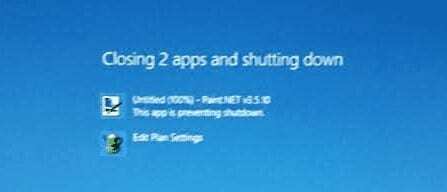
Ако желите да се Виндовс 10 једноставно искључи без икаквих од ових упита, овај проблем можете решити хаком регистра. Постоји много модификација које ћете морати да извршите у регистру за ову промену. Извршите следеће кораке да бисте увезли ова подешавања у Виндовс 10:
- Преузмите форцецлосесхутдовн.зип фајл.
- Отвори форцецлосесхутдовн.зип фајл.
- Двапут кликните на форцецлосесхутдовн.рег фајл.
- Изаберите „да” у одзивнику Контрола корисничког налога.
- Изаберите „да” на промпт уређивача регистра.
- Изаберите „У реду” на другом промпту уређивача регистра.
Подешавања регистратора треба да буду увезена. Сада можете да затворите све апликације и поново покренете Виндовс да би подешавања ступила на снагу. Након поновног покретања, од тог тренутка па надаље Виндовс 10 више од вас неће тражити да „Свеједно искључи” и аутоматски ће затворити све апликације приликом искључивања или поновног покретања. Сви несачувани подаци у апликацијама ће бити изгубљени јер се свака апликација једноставно принудно затвара.
Ако желите да поништите промене које ова датотека чини, можете преузети ундофорцецлосесхутдовн.зип датотеку и следите исте кораке као горе да бисте их увезли.